
Audacity est un poids lourd open source mais le look de l'application est très... Qualifions-le d'"utilitaire".
Maintenant, ne vous méprenez pas; utilitaire n'est pas une mauvaise chose. Audacity est célèbre pour son puissant ensemble de fonctionnalités de qualité professionnelle plutôt que pour son apparence – et à juste titre. Des interfaces en constante évolution, basées sur les principaux caprices de conception du jour, peuvent conduire à un roulement sans fin de versions répétitives qui privilégient la forme au-dessus de la fonction.
Et pendant que je déploie les Fs la familiarité est également très importante aussi. Ce logiciel est au cœur des flux de travail d'édition audio sur plusieurs systèmes d'exploitation et plates-formes différents. Il ne peut pas apporter de changements visuels majeurs sur un coup de tête (et même s'il le faisait, il finirait probablement par ne pas être beau quelque part ou pour quelqu'un).
Des tonnes de documentation, de didacticiels et de contenu sont créés en supposant que vous utilisez Audacity tel qu'il est venu, avec tout au bon endroit, selon cette capture d'écran :
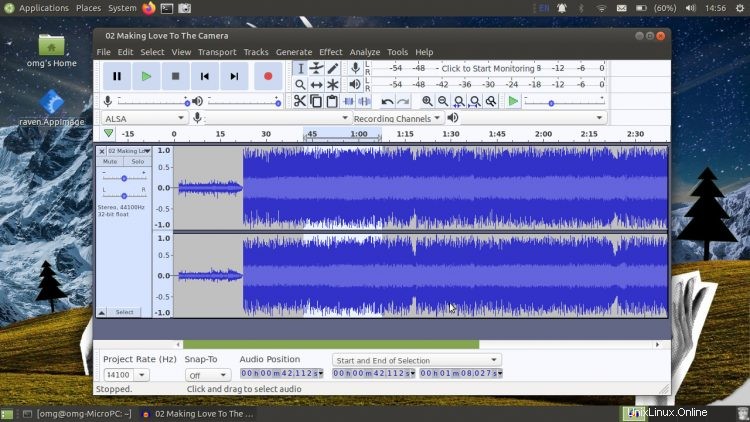
Mais - et maintenant nous arrivons au cœur de ce sandwich de contenu - vous pouvez choisir de changer l'apparence d'Audacity.
Si vous ne creusez pas le look par défaut - qui, contrairement à d'autres applications d'édition, est léger par défaut - vous peut le changer. Audacity prend en charge la thématisation . Il comprend même un tas de thèmes intégrés, y compris une option sombre pour vous aider à démarrer.
Maintenant, je dois souligner ici que je n'utilise pas réellement Audacity (ou tout autre logiciel de montage audio, comme ceux qui endurent mes vidéos YouTube en attesteront) régulièrement. En tant que tel, je ne peux pas proposer un tas de modifications qui, je le garantis, amélioreront, amélioreront ou révolutionneront votre expérience d'édition audio.
Mais je peux transmettre sur la configuration astucieuse montrée par JustPerfection dans les commentaires de l'article de la version Audacity 2.4.0 (et désormais visible en haut de l'article). Je pense que ça a l'air fantastique. Si j'utilisais souvent cette application, je voudrais certainement quelque chose d'un peu moins intense que la valeur par défaut.
Vous voulez obtenir le même look vous-même ? Vous pouvez en téléchargeant le "Audacity Clean Dark Theme" de ~Podel1 de DeviantArt. Ce thème coche plusieurs de mes cases :
- Sombre ✔
- Coloré ✔
- Moderne ✔
Mieux encore, le thème est disponible dans une gamme de couleurs différentes (mais malheureusement pas orange), y compris le bleu, le cyan et le violet.
Pour recréer l'apparence de JustPerfection sur votre système (en supposant que vous ayez déjà Audacity installé) suivez ces étapes :
- Téléchargez le pack de thèmes Audacity Clean Dark
- Extraire le
.zip - Copier
ImageCache.pngdu dossier de couleur nommé que vous voulez - Coller le fichier dans
~.audacity-data/Theme(si le répertoire n'existe pas, créez-le) - Ouvrir Audacity > Préférences > Interface
- Sélectionnez l'option de thème "Personnalisé"
C'est ça. Votre Audacity arbore désormais un look sombre et élégant dont vos yeux vous remercieront !
Pour un look complet, JustPerfection recommande de masquer (décocher) le dispositif , sélection et sélection spectrale barres d'outils à l'aide de View > Toolbars menu.
Si vous en avez assez du nouveau look, suivez simplement les étapes ci-dessus en sens inverse, en sélectionnant le thème "léger" ou "classique" au lieu de "personnalisé" pour que l'application ressemble à nouveau à son ancienne version.
h/t/ JustPerfection